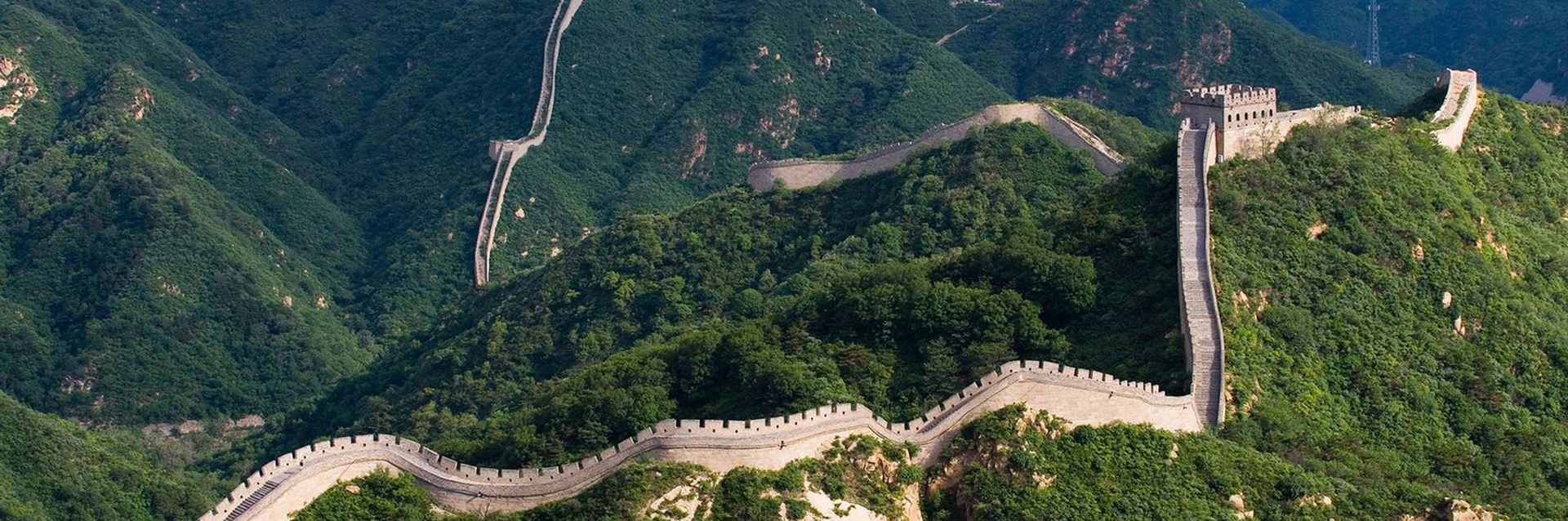
一、如何接入无线网?
在我校无线校园网覆盖的范围内,打开设备WIFI设置,能搜索到的校园网无线网络信号有两种,分别是BIT-Web和BIT-Mobile。

针对于BIT-Web,用户在连接上无线网以后,需要打开浏览器进入校园网用户认证界面并输入账号以及密码进行认证,界面如下:

但有不少师生反映即使弹出登录成功界面依旧无法正常上网的问题。这是由于我校校园网出于安全问题考虑,认证机制涉及到双重认证(准入认证和准出认证),所以在认证过程中请勿直接输入10.0.0.55的地址,正确的认证方法为:首先打开一个http网址(www.mylpg.net),系统会自动重定向到校园网用户认证界面,此时按照提示输入账户密码即可完成认证正常上网,下面为示例的两种网址。
http网址 ![]()
http网址 ![]()
 针对于BIT-Mobile,建议使用手机、平板电脑等手持设备用户连接使用。用户在搜索到无线信号后进行连接的过程中,会自动跳出需要输入用户名和密码的连接认证界面,用户按照提示输入我校校园网的上网用户名以及密码即可完成认证并成功连接,下次使用时,会自动按照上次输入的账户信息进行自动认证,不需要重复输入信息即可正常上网。
针对于BIT-Mobile,建议使用手机、平板电脑等手持设备用户连接使用。用户在搜索到无线信号后进行连接的过程中,会自动跳出需要输入用户名和密码的连接认证界面,用户按照提示输入我校校园网的上网用户名以及密码即可完成认证并成功连接,下次使用时,会自动按照上次输入的账户信息进行自动认证,不需要重复输入信息即可正常上网。
Android 用户在“身份”处输入用户名,“密码”处输入密码,其它选项不需修改(包括匿名身份,留空即可)。(如右图)
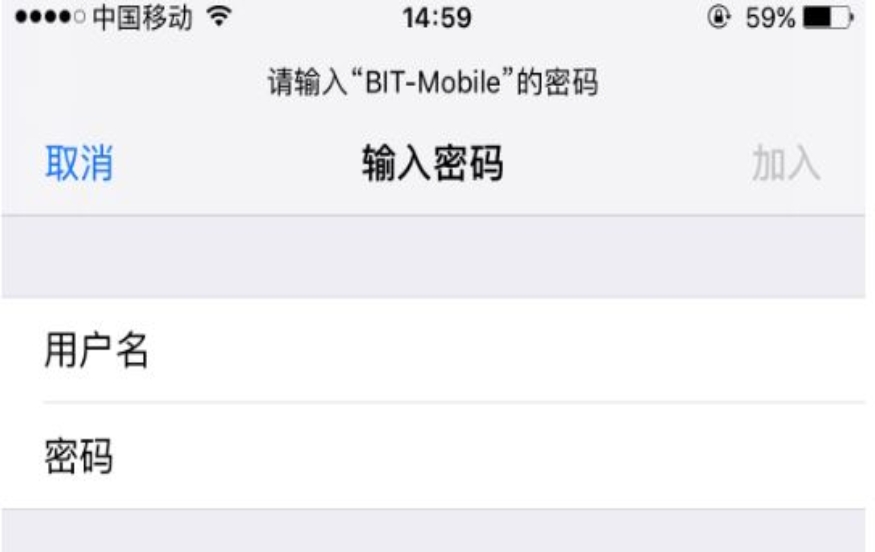
iOS 用户在认证时首先输入用户名和密码,之后会被要求接受一个证书,点击“信任”即可。(如左图)
二、如何接入IPV6网络?
我校Ipv6提供有线无线接入,只要所使用的设备安装并启用Ipv6协议,接入过程与Ipv4网络的有线、无线接入过程相同。测试Ipv6连接是否成功:访问www.kame.net,如果图像小乌龟是动态的,说明Ipv6连接成功。
三、如何接入eduroam?
eduroam(education roaming)是专为科研和教育机构开发的安全的环球跨域无线漫游认证服务。当用户离开bifa88,在校外发现有eduroam无线信号时使用。 eduroam服务与校内使用的认证计费系统共享同一套账号和密码,使用时上网账号需正常。下面是eduroam使用方法。
1、在校外使用无线终端搜索到无线网名称eduroam,点击连接该网络。
2、安卓系统在认证页面中输入“身份”和“密码”。“身份”是本人在校上网账号加bifa88域名后缀,如“just-test”是上网账号,“mylpg.net”是bifa88域名后缀,身份为“just-test@mylpg.net”。“密码”对应账号的上网密码。
3、苹果系统在输入认证的用户名和密码后,会要求接受一个证书,点击信任即可。“用户名”是本人在校上网账号加bifa88域名后缀,如just-test@mylpg.net,“密码”对应账号的上网密码。